CanoScan 8400Fの取扱説明書・マニュアル [全411ページ 6.36MB]
cs8400f-operate.pdf
http://cweb.canon.jp/.../cs8400f-operate.pdf - 6.36MB
- キャッシュ
69263view
411page / 6.36MB
CanoScan 8400F スキャナ操作ガイドズームボタン[原稿の種類]が「紙/写真」の場合 プレビューエリア内で範囲を指定し、[ズーム]ボタンをクリックすると、指定した範囲の画像を再スキャンして拡大表示します。拡大表示されると、[ズーム]ボタンが[戻す]ボタンに変わります。拡大表示を元に戻すには[戻す]ボタンをクリックします。[原稿の種類]が「フィルム」の場合[ズーム]ボタンをクリックすると、選択されている1コマまたはクロップ枠で指定した範囲の画像を再スキャンして拡大表示します。拡大表示されると、[ズーム]ボタンが[戻す]ボタンに変わります。拡大表示を元に戻すには[戻す]ボタンをクリックします。・拡大表示した画像をさらに拡大することはできません ・[ズーム]ボタンとツールバーのズームボタン を使った拡大表示との違い[ズーム]ボタンによる拡大表示は、画像をプレビューし直して表示します。表示されるまでに時間がかかりますが、高解像度のプレビュー画像が表示されます。ツールバーのズームボタンをクリックすると、すでにあるプレビュー画像を拡大して表示します。すぐに表示されますが、拡大しすぎると画像が粗くなります。先頭へ戻る▲スキャンボタンこのボタンをクリックすると、画像が読み取られアプリケーションソフトに渡されます。アプリケーションソフトの画面には、読み取られた画像が表示されます。・範囲を指定していない場合は、原稿サイズ(オートクロップ)またはフィルムサイズで読み取られます。範囲を指定した場合は、その範囲の画像だけが読み取られます。→ プレビューエリア ・スキャンを開始すると進行状況が表示されます。スキャンを中止したいときは、[キャンセル]ボタンをクリックします。 ・読み取る画像の大きさが100MB以上になる場合、読み込みと画像処理のために時間がかかるため、注意をうながすメッセージが表示されます。スキャンを続ける場合は[OK]ボタンを、スキャンを中止する場合は[キャンセル]ボタンをクリックしてください。先頭へ戻る▲クリアボタンこのボタンをクリックすると、プレビューエリアからプレビュー画像が消去されます。 また、ツールバーの設定、色調整の設定がリセットされます。 先頭へ戻る▲プレビューエリア
参考になったと評価
 26人が参考になったと評価しています。
26人が参考になったと評価しています。
この取扱説明書が関連付けられている製品








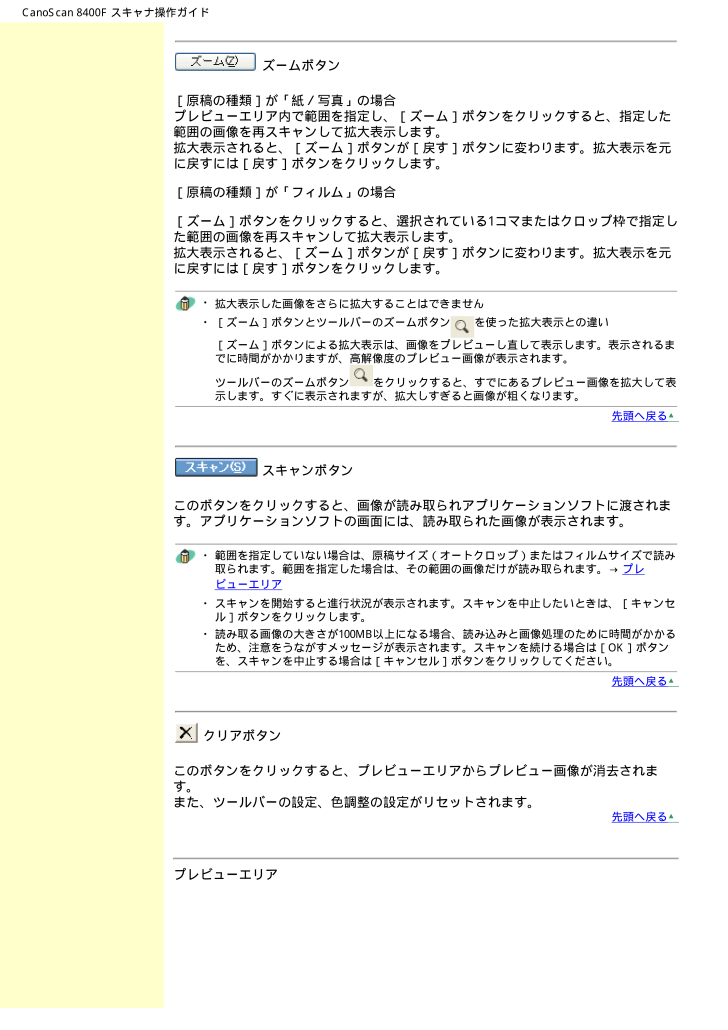
 26人が参考になったと評価しています。
26人が参考になったと評価しています。




